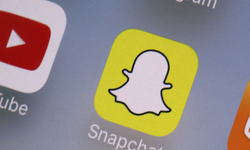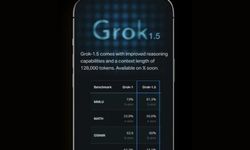Bilgisayarınız ile yaptığınız işlemleri bazen kayıt altına almak isteriz. Bu ekran kaydının birçok amacı olabilir. Ekran kaydını diğer insanlarla paylaşmak veya o an yaptığınız işlemin bilgisayarınızda kayıt altında olmasını istemek bu amaçlardan birisidir. Amacını ne olursa olsun Mac marka bilgisayarlarda ekran kaydı almak çok basittir.
Mac ekran kaydı nasıl alınır?
Mac, işletim sistemi olarak MacOS işletim sistemini kullanır. Bu sebepten ötürü ekran kaydı almak Windows işletim sistemi kullanan bilgisayarlardan farklıdır. Mac marka bilgisayarlarda ekran kaydı almak için QuickTime Player uygulamasını kullanacağız. Bu sayede ekran kaydımızı hızlıca alacağız.
Mac sesli ekran kaydı nasıl alınır?
Mac bilgisayarlarda ekran kaydınızın sesli olmasını istiyorsanız QuickTime Player ile ekran kaydı almadan önce mikrofon ayarlarınızı düzenlemeniz gerekmektedir. Mikrofon ayarlarını doğru düzenlenir ise ekran kaydınız sesli olacaktır.
QuickTime Player nasıl kullanılır?
- QuickTime Player uygulamanızı başlatın.
- Menü çubuğunda bulunan “Dosya” seçeneğine tıklayın ve açılan pencerede “Yeni ekran kaydı” seçeneğine tıklayın.
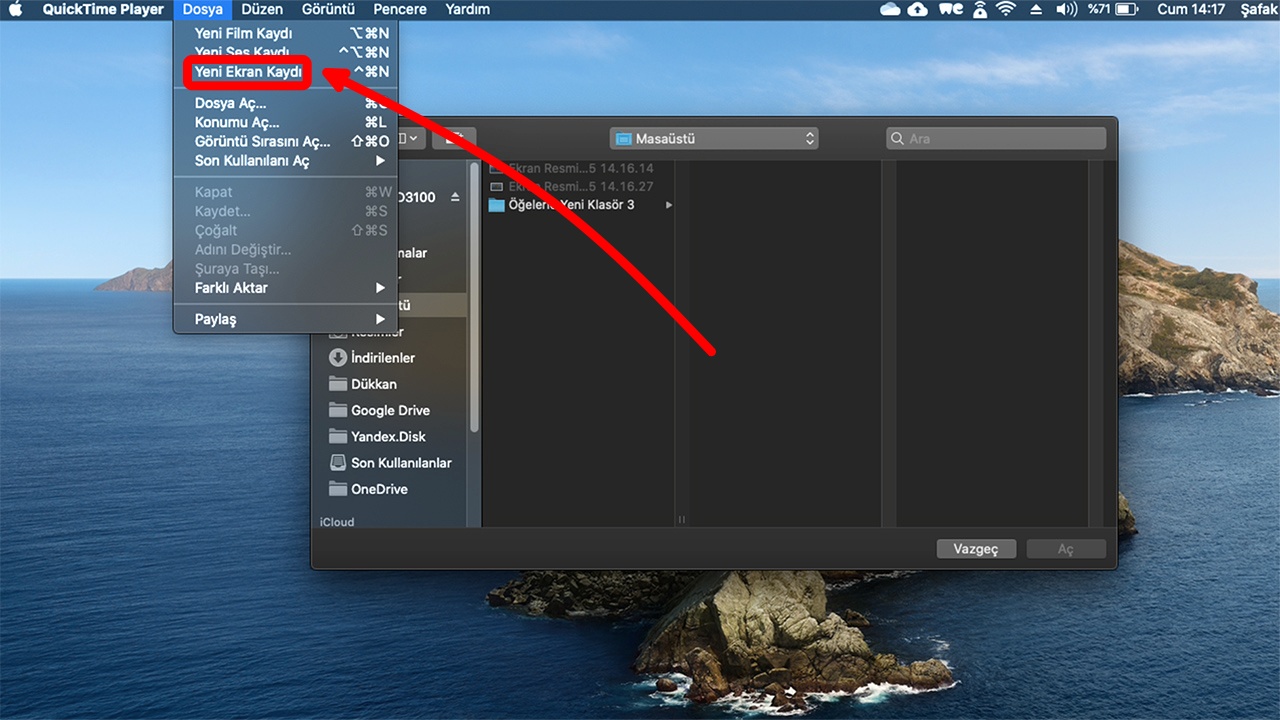
- İlk defa ekran kaydı almak istiyorsanız, sistem tercihleri ayarlarını yapmanız gerekmektedir. Ayarları yaptıktan sonra uygulamayı yeniden başlatın.
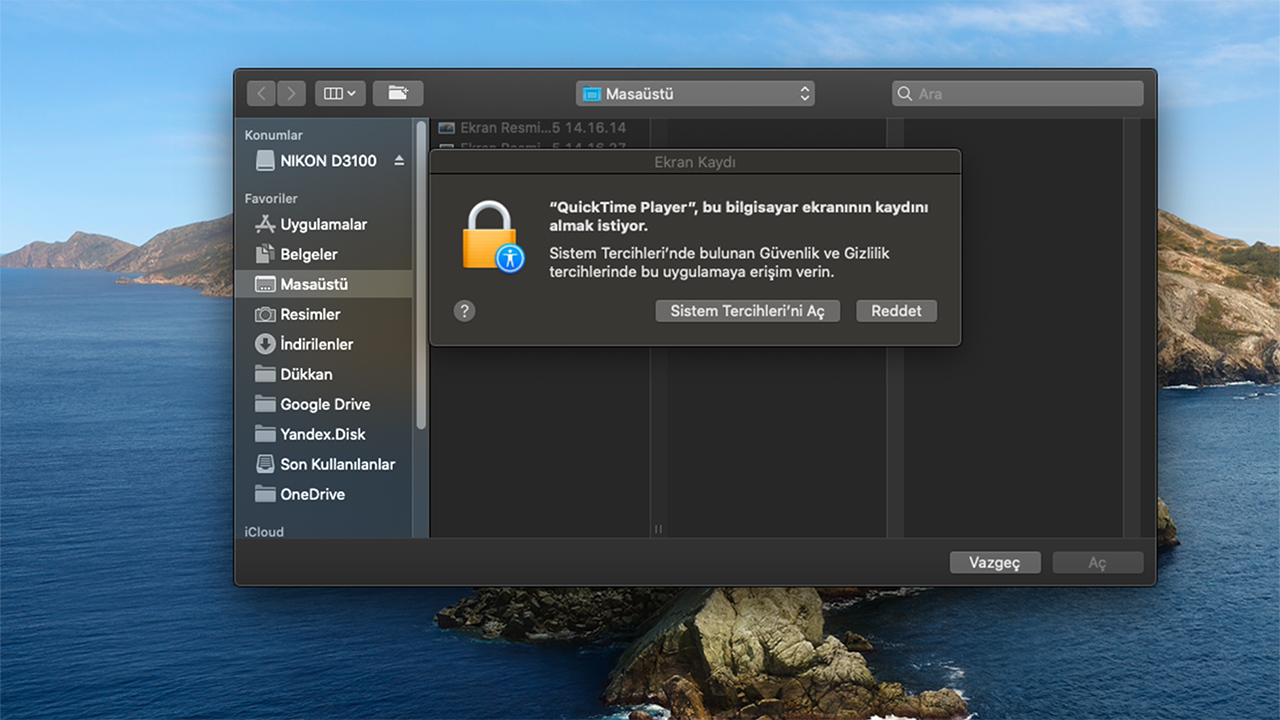
- Seçenekler kısmından ekran kaydı ayarlarını ayarlayın. (Mikrofon ayarları bu bölümdedir.)
- “Kayıt yap” seçeneğine tıklayın.
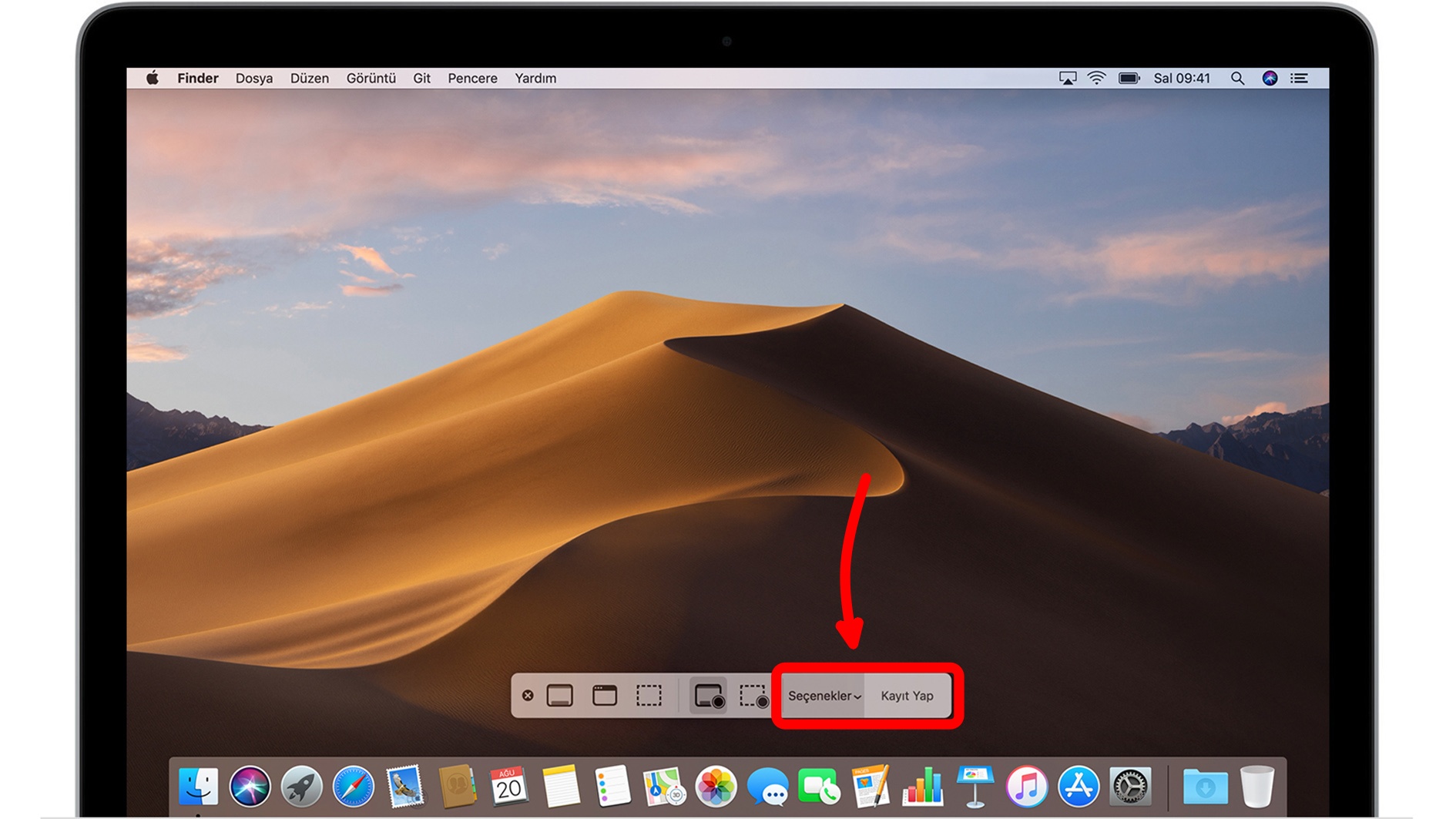
- Kaydınız başlayacaktır. Seçenekler kısmında bulunan ekran kaydı ayarlarınıza göre sesli ekran kaydı veya sadece ekran kaydı alabilirsiniz.
Mac ekran resmi araç çubuğu nasıl kullanılır?
Ekran resmi araç çubuğunu açmak için (Shift + Komut+ 5) tuşlarına aynı anda basın. Bu sayede ekrana araç çubuğumuz gelecektir.
- Araç çubuğumuz ile ekranın tamamını veya belirli kısmının ekran resmini çekebiliriz. Ayrıca sadece bir pencerenin resmini de çekebiliriz.
- Mac bilgisayarınız son sürüm ise ekran resmi aracı ile ekran görüntüsü de alabiliriz.
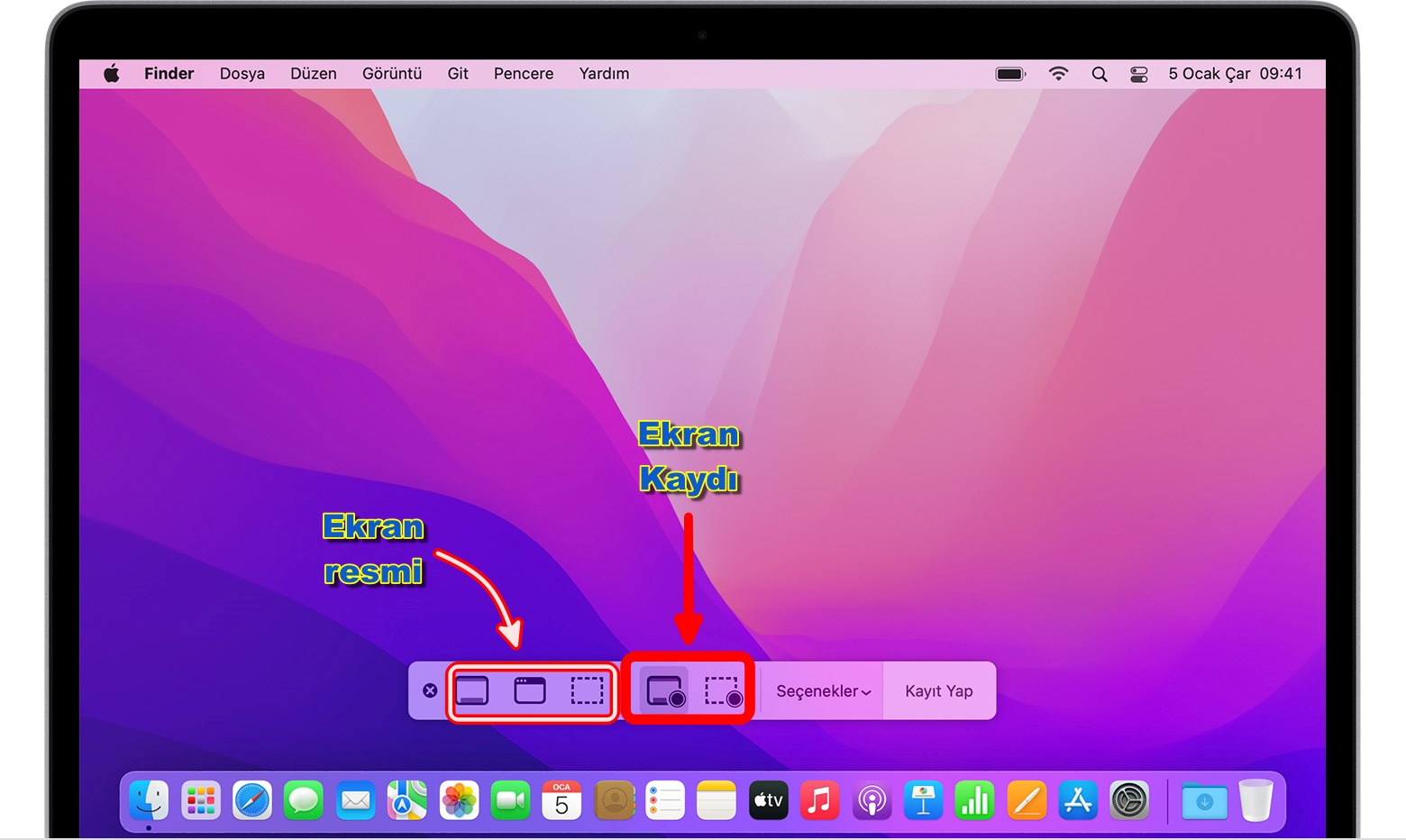
Mac ekran görüntüsü alma kısayolları:
- Shift + Komut + 3 = Tam ekran görüntüsü alır.
- Shift + Komut + 4 = fareniz ile ekranın belirli bir yerinin ekran görüntüsü alınır.
- Shift + Komut + 5 = Ekran resmi araç çubuğu açılır.
Mac kullanıcıları dilerseler ekran görüntüsü ve kaydı işlemleri için üçüncü bir program da kullanabilirler. Ancak bu programların kalitesi ve güvenilirliği tartışılır.